แก้ไข: แอพที่ไม่ได้ปักหมุดกลับมาอีกครั้งใน Windows 11

หากแอพและโปรแกรมที่ไม่ได้ปักหมุดกลับมาที่แถบงาน คุณสามารถแก้ไขไฟล์ Layout XML และนำบรรทัดกำหนดเองออกไปได้
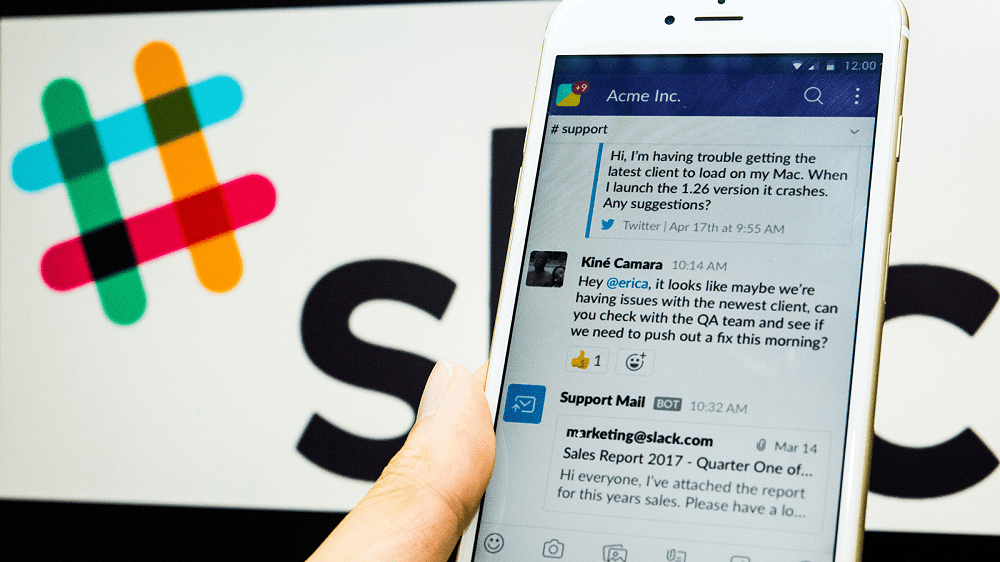
โดยทั่วไป เมื่อสั่งซื้อผลิตภัณฑ์ทางออนไลน์ คุณต้องระบุที่อยู่สำหรับเรียกเก็บเงินและจัดส่ง สำหรับคนส่วนใหญ่ โดยทั่วไปแล้วสิ่งนี้จะเหมือนกันและไม่เกี่ยวข้อง เนื่องจากที่อยู่ที่ลงทะเบียนบัตรชำระเงินคือที่ที่คุณอาศัยอยู่ ดังนั้นจึงเป็นที่ที่สินค้าจะถูกจัดส่ง สำหรับธุรกิจ สิ่งสำคัญคือต้องตรวจสอบให้แน่ใจว่าเอกสารการเรียกเก็บเงินทั้งหมดมีที่อยู่สำหรับการเรียกเก็บเงินที่ถูกต้องสำหรับความรับผิดชอบและวัตถุประสงค์ในการตรวจสอบ
Slack ช่วยให้คุณสามารถระบุรายละเอียดที่อยู่สำหรับการเรียกเก็บเงินของคุณ และเลือกให้รายละเอียดเพิ่มเติมในใบแจ้งยอดของคุณหากต้องการ คุณต้องเข้าไปที่การตั้งค่าการเรียกเก็บเงิน ขออภัย ไม่มีทางตรงจากแอปพลิเคชัน Slack หลัก คุณจะต้องผ่านการตั้งค่าการจัดการสมาชิกแทน ขั้นแรกคุณต้องคลิกชื่อพื้นที่ทำงานที่มุมบนขวาก่อน ถัดไป ในเมนูแบบเลื่อนลง เลือก "การตั้งค่าและการจัดการ" จากนั้นเลือก "จัดการสมาชิก" เพื่อเปิดหน้าการจัดการสมาชิกในแท็บใหม่
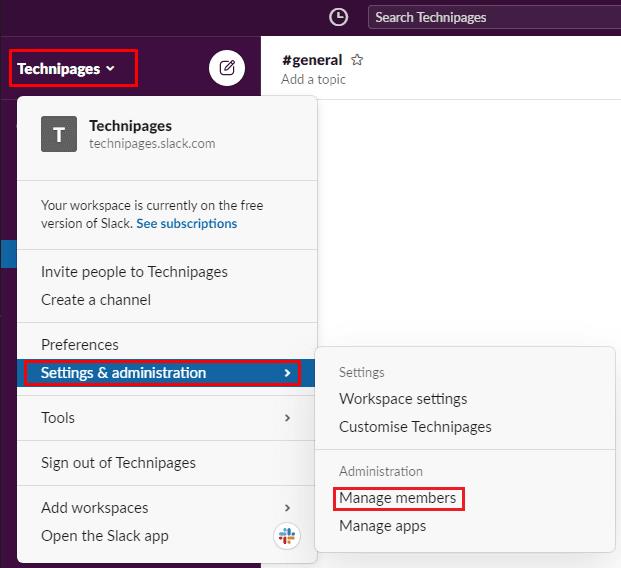
หากต้องการไปที่การตั้งค่าพื้นที่ทำงาน ให้คลิกที่ชื่อพื้นที่ทำงานในแถบด้านข้าง จากนั้นเลือก "การตั้งค่าและการดูแลระบบ" และ "จัดการสมาชิก"
เมื่อคุณอยู่ในหน้าการจัดการสมาชิก ให้คลิกที่ไอคอนเมนูเบอร์เกอร์ที่มุมซ้ายบน จากนั้นเลือก “การเรียกเก็บเงิน” จากรายการ
ในส่วนการเรียกเก็บเงิน ให้สลับไปที่แท็บ "การตั้งค่า" ในการซื้อการสมัครสมาชิก คุณต้องป้อนอย่างน้อยประเทศ ชื่อบริษัท ที่อยู่ และเมือง/เมืองของคุณ คุณยังสามารถเลือกที่จะระบุหมายเลขชุด/หน่วย เคาน์ตี/รัฐ/ภูมิภาค และรหัสไปรษณีย์ได้ หากคุณต้องการเพิ่มข้อมูลเพิ่มเติม คุณสามารถระบุในส่วนหมายเหตุเพิ่มเติม หากต้องการบันทึกรายละเอียดของคุณ ให้คลิกปุ่ม "บันทึกการตั้งค่า" บนสุด ใต้แบบฟอร์ม
เคล็ดลับ: ปุ่ม "บันทึกการตั้งค่า" ปุ่มที่สองที่ด้านล่างของหน้า ใช้กับส่วน "การอัปเกรดและการซื้อ" เท่านั้น
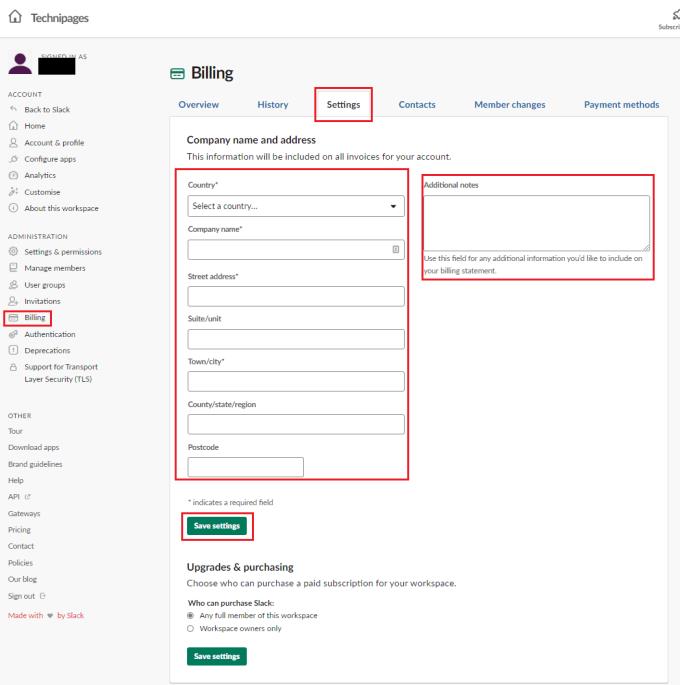
ในแท็บ "การตั้งค่า" ของการตั้งค่าการเรียกเก็บเงิน คุณสามารถกำหนดค่าข้อมูลการเรียกเก็บเงินของบริษัทได้
เมื่อทำการซื้อ สิ่งสำคัญคือต้องตรวจสอบให้แน่ใจว่าข้อมูลการเรียกเก็บเงินถูกต้อง โดยทำตามขั้นตอนในคู่มือนี้ คุณสามารถตรวจสอบและกำหนดค่าข้อมูลการเรียกเก็บเงินของพื้นที่ทำงานของคุณ
หากแอพและโปรแกรมที่ไม่ได้ปักหมุดกลับมาที่แถบงาน คุณสามารถแก้ไขไฟล์ Layout XML และนำบรรทัดกำหนดเองออกไปได้
ลบข้อมูลที่บันทึกจากการเติมข้อมูลอัตโนมัติของ Firefox โดยทำตามขั้นตอนง่าย ๆ และรวดเร็วสำหรับอุปกรณ์ Windows และ Android.
ในบทเรียนนี้ เราจะแสดงวิธีการรีเซ็ตแบบซอฟต์หรือฮาร์ดบน Apple iPod Shuffle.
มีแอปที่ยอดเยี่ยมมากมายบน Google Play ที่คุณไม่สามารถช่วยได้แต่ต้องสมัครสมาชิก หลังจากนั้นรายการนั้นจะเพิ่มขึ้น และคุณจะต้องจัดการการสมัครสมาชิก Google Play ของคุณ
การค้นหาไพ่ที่ถูกต้องเพื่อชำระเงินในกระเป๋าของคุณอาจเป็นเรื่องยุ่งยาก ในช่วงไม่กี่ปีที่ผ่านมา บริษัทต่างๆ ได้พัฒนาและเปิดตัวโซลูชันการชำระเงินแบบไม่สัมผัส
การลบประวัติการดาวน์โหลด Android ช่วยเพิ่มพื้นที่จัดเก็บและยังมีประโยชน์อื่น ๆ อีกมากมาย นี่คือขั้นตอนที่ต้องทำตาม.
คู่มือนี้จะแสดงวิธีลบภาพถ่ายและวิดีโอจาก Facebook โดยใช้ PC, อุปกรณ์ Android หรือ iOS.
เราใช้เวลาสั้นๆ กับ Galaxy Tab S9 Ultra และมันเป็นแท็บเล็ตที่สมบูรณ์แบบสำหรับการจับคู่กับคอมพิวเตอร์Windows ของคุณหรือ Galaxy S23
ปิดเสียงข้อความกลุ่มใน Android 11 เพื่อควบคุมการแจ้งเตือนสำหรับแอพ Messages, WhatsApp และ Telegram.
ล้างประวัติ URL บนแถบที่อยู่ใน Firefox และเก็บเซสชันของคุณให้เป็นส่วนตัวโดยทำตามขั้นตอนที่เร็วและง่ายเหล่านี้.







